कुछ समय पहले, हमने आपको अनअटेंडेड विंडोज 7 इंस्टॉलेशन सेटअप डिस्क बनाने के बारे में बताया था। जो उपयोगकर्ता अक्सर विंडोज 7 को पुनर्स्थापित करते हैं, वे स्थापना के दौरान सभी ड्राइवरों को स्वचालित रूप से स्थापित करने के लिए स्थापना डिस्क में सभी ड्राइवरों को एकीकृत करना पसंद कर सकते हैं।

विंडोज 7 इंस्टॉलेशन सेटअप में हार्डवेयर ड्राइवरों को एकीकृत करना vLite के साथ बहुत सरल है। यद्यपि vLite को विंडोज 7 के पूर्ववर्ती विस्टा के लिए डिज़ाइन किया गया था, आप इसका उपयोग विंडोज 7 इंस्टॉलेशन सेटअप को ट्वीक करने के लिए भी कर सकते हैं।
आवश्यकताएँ:
# विंडोज 7 इंस्टॉलेशन डीवीडी / आईएसओ
# vLite सॉफ्टवेयर
ध्यान दें कि vLite सॉफ़्टवेयर को चलाने के लिए आपको विंडोज ऑटोमेटेड इंस्टॉलेशन किट (फ्री) इंस्टॉल करनी होगी। यदि आप WAIK के बिना vLite इंस्टॉल और रन करना चाहते हैं, तो कृपया हमारे द्वारा WAIK गाइड के बिना वीलाइट को कैसे इंस्टॉल और रन करें।
विंडोज 7 इंस्टॉलेशन ISO / USB पर ड्राइवर जोड़ें
1 है । अपने विंडोज 7 इंस्टॉलेशन डिस्क की सभी सामग्री को किसी भी ड्राइव में एक नए फ़ोल्डर में कॉपी करें। यदि आपके पास विंडोज 7 आईएसओ है, तो नए फ़ोल्डर में आईएसओ सामग्री निकालने के लिए 7-जिप (फ्री) या WinRAR का उपयोग करें।
२ । VLite सॉफ़्टवेयर चलाएँ। मुख्य विंडो में, नए फ़ोल्डर (विंडोज 7 इंस्टॉलेशन फ़ाइलों के साथ) इनपुट करने के लिए ब्राउज़ बटन दबाएं। आपको अपना विंडोज 7 संस्करण चुनने के लिए कहा जाएगा। बस अपने संस्करण का चयन करें, और अगला बटन पर क्लिक करें।

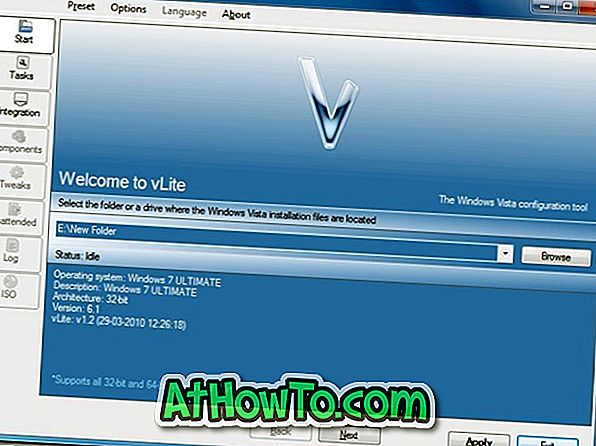
३ । जारी रखने के लिए आगे दबाएँ। टास्क सिलेक्शन स्क्रीन में, आपको इंटीग्रेशन और बूट करने योग्य आईएसओ विकल्पों का चयन करना होगा। एकीकरण विकल्प आपको अपने इंस्टॉलेशन सेटअप में ड्राइवरों और भाषा पैक को एकीकृत करने देता है।
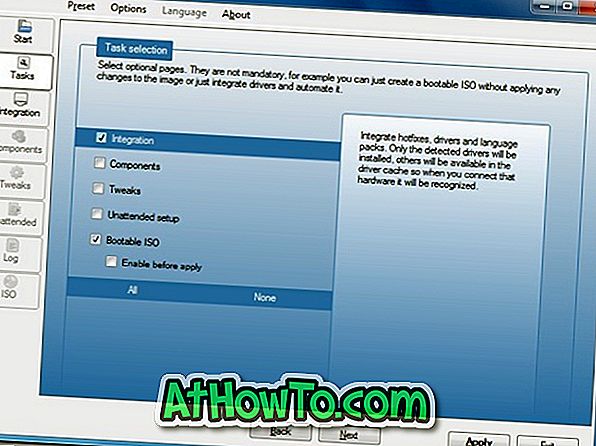
४ । अगली स्क्रीन पर आगे बढ़ने के लिए फिर से नेक्स्ट बटन पर क्लिक करें। यहां ड्राइवर्स टैब पर जाएं और फिर Enable विकल्प चुनें। दाईं ओर इंसर्ट बटन दबाकर ड्राइवर को इनपुट करें और फिर ड्राइवर के स्थान पर नेविगेट करें। यदि आपने सभी ड्राइवरों को एक फ़ोल्डर में संग्रहीत किया है, तो कृपया एकाधिक ड्राइवर फ़ोल्डर विकल्प चुनें।
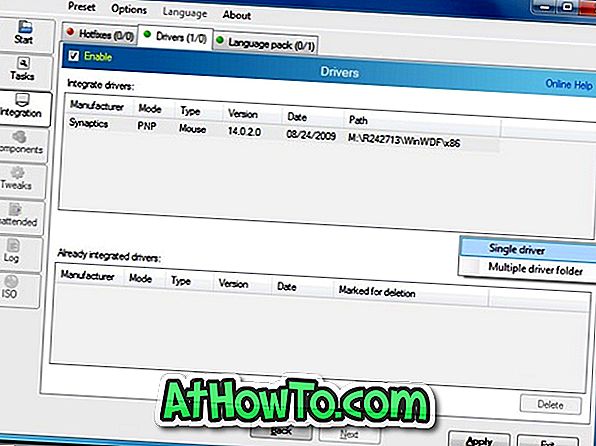
५ । तीन लागू विधियों को देखने के लिए लागू करें बटन पर क्लिक करें:
# एक का पुनर्निर्माण
# सभी का पुनर्निर्माण
# केवल परिवर्तन सहेजें
पहली विधि पुनर्निर्माण और केवल चयनित विंडोज संस्करण को बचाएगा, इस प्रकार छवि को बहुत छोटा बना देगा।
दूसरा एक, सभी का पुनर्निर्माण करें, सभी संस्करणों को फिर से बनाएंगे और बचाएंगे, इस प्रकार यह केवल बचत परिवर्तन की तुलना में छोटा बनाता है, लेकिन पुनर्निर्माण से भी बड़ा।
इस गाइड में, हम एक विधि का पुनर्निर्माण करते हैं। पहले एक का चयन करें और संस्थापन सेटअप के साथ अपने ड्राइवर को एकीकृत करने के लिए ओके पर क्लिक करें। प्रक्रिया को पूरा करने के लिए कुछ मिनट तक प्रतीक्षा करें।
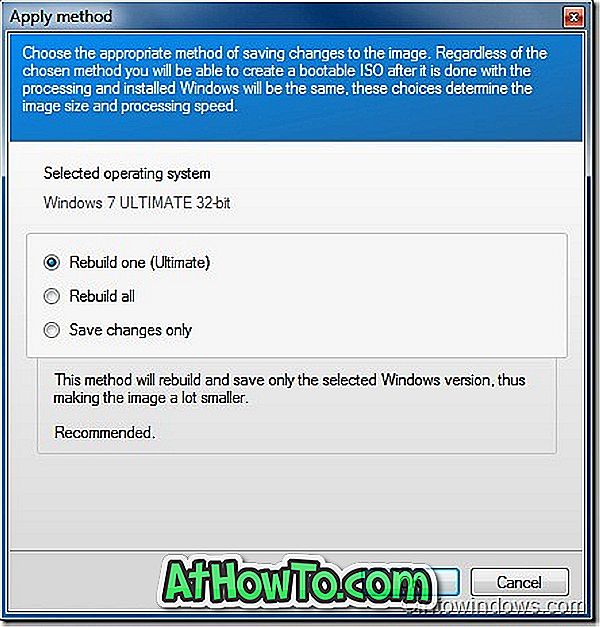
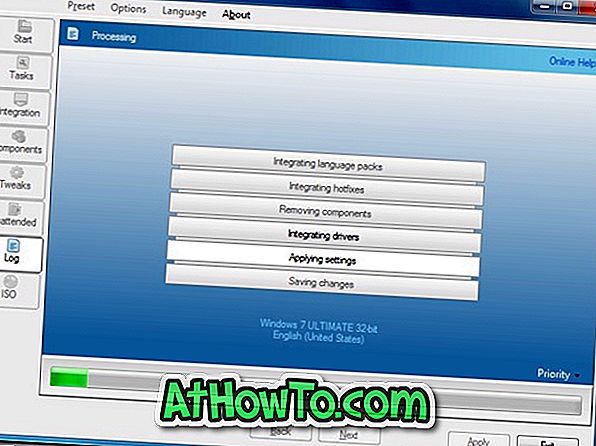
६ । अंत में, नेक्स्ट बटन पर क्लिक करें और फिर एकीकृत ड्राइव के साथ बूट करने योग्य विंडोज 7 आईएसओ फाइल बनाने के लिए आईएसओ बटन चुनें। एक बार हो जाने के बाद, बूट करने योग्य विंडोज 7 डीवीडी बनाने की सुविधा के लिए विंडोज 7 के बर्न आईएसओ का उपयोग करें।
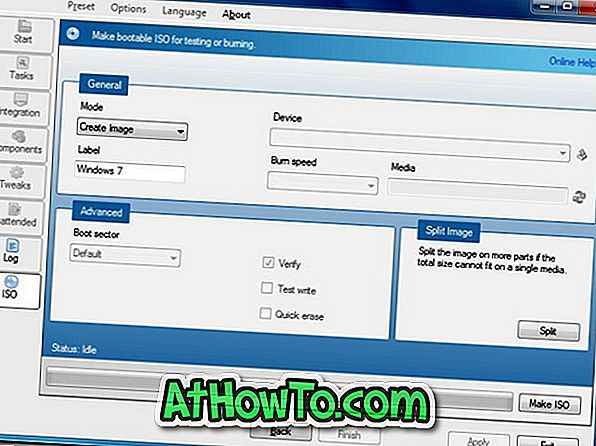
आईएसओ को डीवीडी में बर्न करने के लिए आप फ्री बर्निंग टूल्स का भी इस्तेमाल कर सकते हैं। और अगर आप बूट करने योग्य विंडोज 7 यूएसबी बनाना चाहते हैं, तो कृपया हमारे यूएसबी गाइड से विंडोज 7 स्थापित करने का तरीका देखें।














